Base de conhecimento
GESCOR
Navegue pelas nossas perguntas frequentes, tutoriais e outros recursos de autoajuda para encontrar as respostas que você precisa.
Base de conhecimento
GESCOR
Navegue pelas nossas perguntas frequentes, tutoriais e outros recursos de autoajuda para encontrar as respostas que você precisa.
Para realizar o lançamento de um documento de conhecimento de frete, acesse a tela pelo menu Suprimentos -> Entradas e saídas -> Lançar Conhecimento de Transporte.
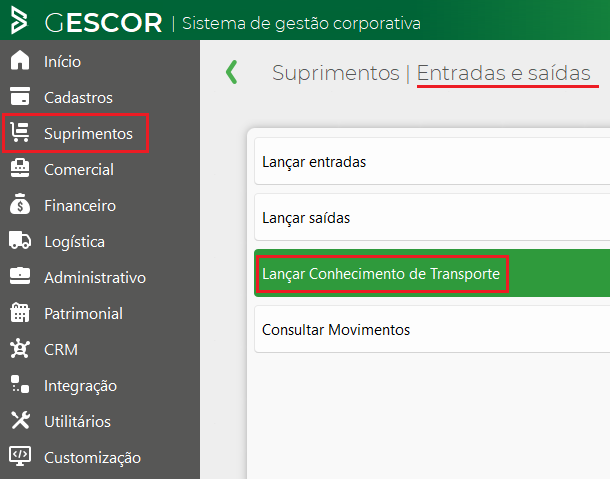
Abrindo a tela de entrada de conhecimento de transporte, vamos destacar o caminho mais direto para o lançamento, clicar em “Importar CT-e”.
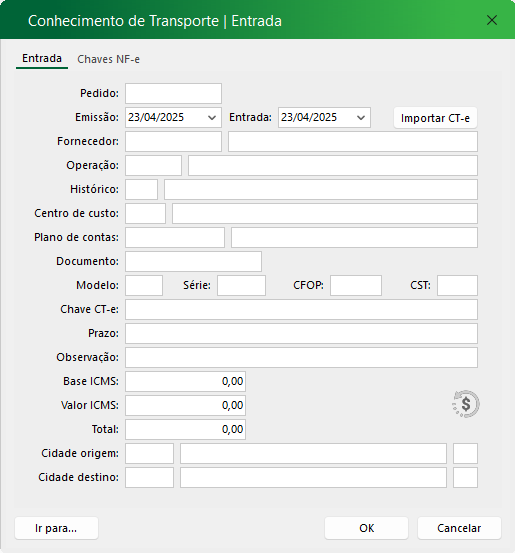
Na tela de seleção, busque o arquivo de XML do CT-e que precisa lançar no sistema e clique em Abrir.
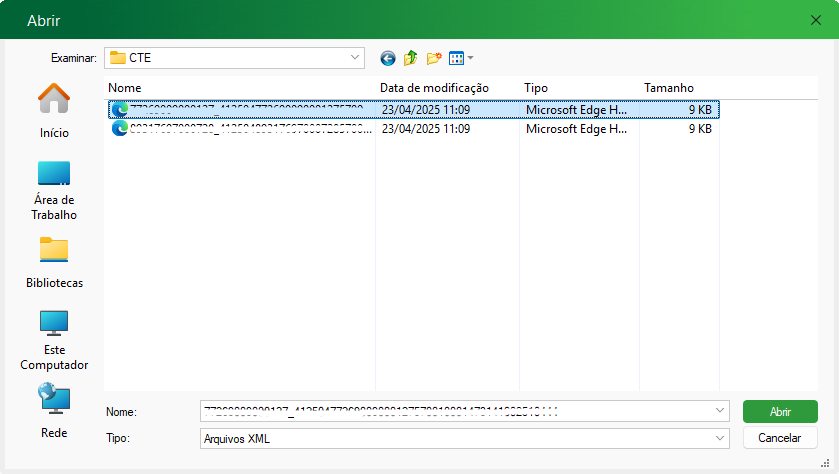
Ao selecionar o arquivo, a tela de entrada já irá se preencher de forma automática com algumas informações que já estão disponíveis no arquivo.
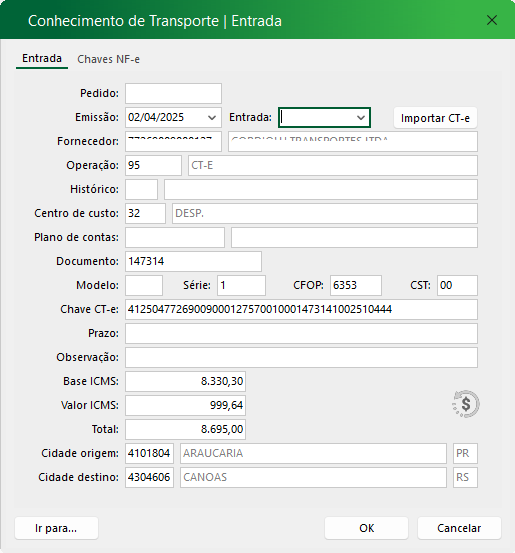
Na aba Chaves NF-e, podemos ver a chave de acesso da nota fiscal que o CT-e está referenciando.
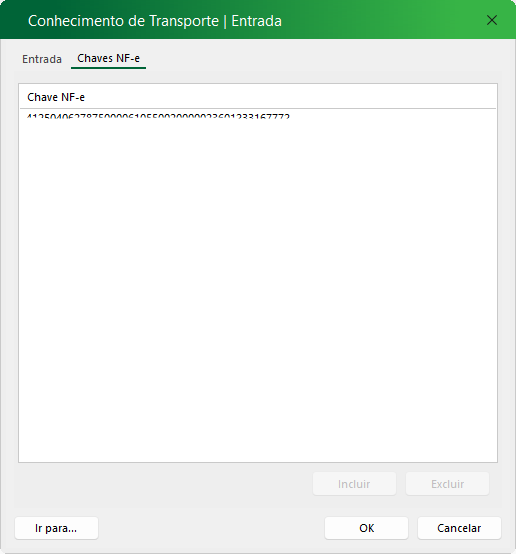
Na tela de entrada, agora preenchi todos os campos que preciso para realizar o lançamento. Segue abaixo a lista de campos:
Pedido: caso exista algum pedido de compra emitido anteriormente para vincular com o lançamento do conhecimento, pode ser informado neste campo.
Emissão: campo preenchido de forma automática quando o xml é importado, mostra a data de emissão do CT-e.
Entrada: campo que deve ser preenchido no momento do lançamento do documento. Data de entrada do documento no sistema.
Fornecedor: campo preenchido de forma automática na importação do arquivo xml. Contém o CNPJ do fornecedor, ou cobrador do serviço de transporte.
Operação: Este campo é preenchido de forma automática ao importar o xml. Caso não seja, você deve preencher manualmente indicando a natureza de operação para a entrada do CT-e.
Histórico: Campo de preenchimento opcional. Indica um histórico para o lançamento do movimento.
Centro de Custo: Pode ser preenchido automaticamente ou manualmente no momento do lançamento de entrada do CT-e.
Plano de contas: Pode ser preenchido automaticamente ou manualmente no momento do lançamento de entrada do CT-e.
Documento: este campo é preenchido de forma automática com o número do CT-e importado.
Modelo: preencha com o modelo do documento. Neste caso Conhecimento de Transporte.
Série: ao importar o xml, esse campo é preenchido com a série do documento.
CFOP: será preenchido com a CFOP do arquivo XML importado.
CST: será preenchido com a CST no arquivo XML importado.
Chave CT-e: preenchido de foram automática com a chave de acesso do ct-e.
Prazo: preencha com o prazo de pagamento da conta a pagar que será gerada com o lançamento.
Observação: pode ser preenchido com alguma informação extra sobre o documento que está lançando.
Base ICMS: valor que consta no arquivo XML.
Valor ICMS: valor que consta no arquivo XML.
Total: valor que consta no arquivo XML.
Cidade origem: cidade de origem da operação do documento.
Cidade destino: cidade de destino da operação do documento.
Após preencher os campos necessários, clique em OK.
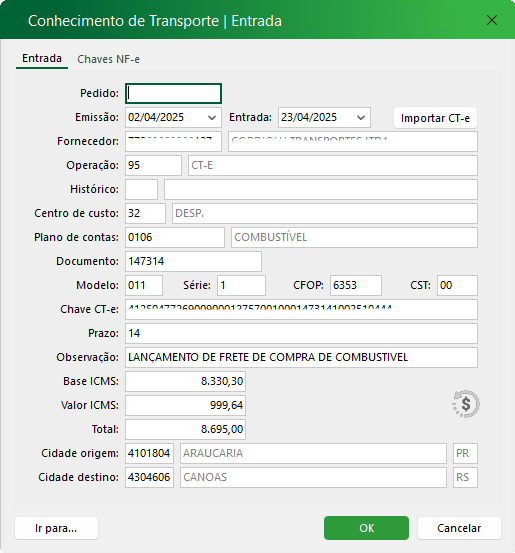
Após completar a tela de entrada, o sistema abre a aba de parcelamento. Indique o banco e confirme as informações da conta a pagar que esse lançamento irá gerar. Após isso, clique em OK.
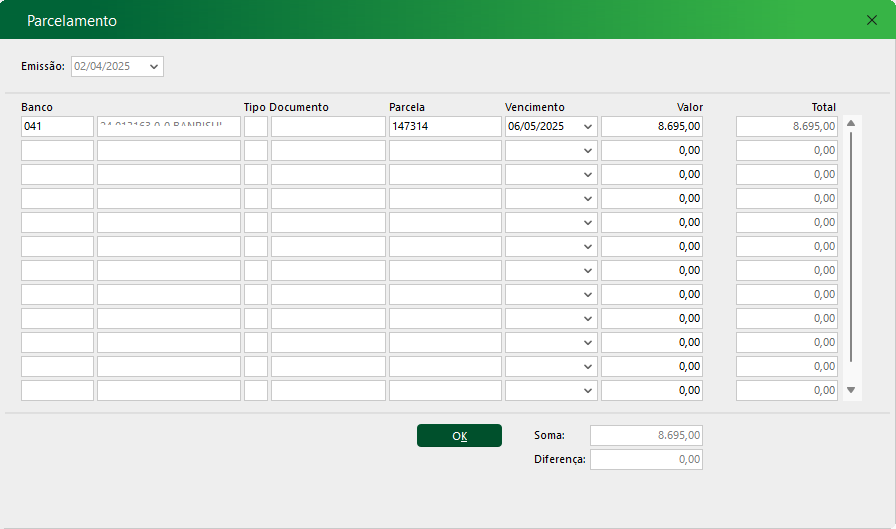
Após isso, o sistema irá mostrar o número do movimento de entrada em tela e salvar o lançamento.

Em caso de dúvida sobre o processo de lançamento de conhecimento de transporte, entre em contato com o Suporte.
Atenciosamente,
Suporte SW.
Ainda tem dúvidas? Nós estamos aqui para ajudar!
Solicite auxílio da nossa equipe de suporte abrindo um atendimento. Estamos aqui para ajudar você!
Ainda tem dúvidas? Nós estamos aqui para ajudar!
Solicite auxílio da nossa equipe de suporte abrindo um atendimento. Estamos aqui para ajudar você!

